У цьому посібнику я покажу тобі, як можна створити вражаючий ефект дітерінгу в Photoshop. Дітерінг - це техніка, яка використовується в обробці зображень, щоб створювати враження кольорів, яких немає прямо на зображенні. Результат - креативний і інспірований ретро вигляд. Тобі не потрібні глибокі знання Photoshop, щоб досягти цього ефекту. Давайте почнемо!
Найголовніше
З кількома кроками ти можеш створити ефект дітерінгу в Photoshop. Налаштувавши розмір зображення та вибравши різні режими дітерінгу, ти можеш індивідуалізувати вигляд свого зображення. Важливо експериментувати з різними налаштуваннями палітри для досягнення бажаного ефекту.
Покрокова інструкція
Спочатку відкрий Photoshop та завантаж зображення, з яким бажаєш працювати. Оскільки ти хочеш створити ефект дітерінгу, важливо спочатку адаптувати розмір зображення для досягнення оптимальних результатів.
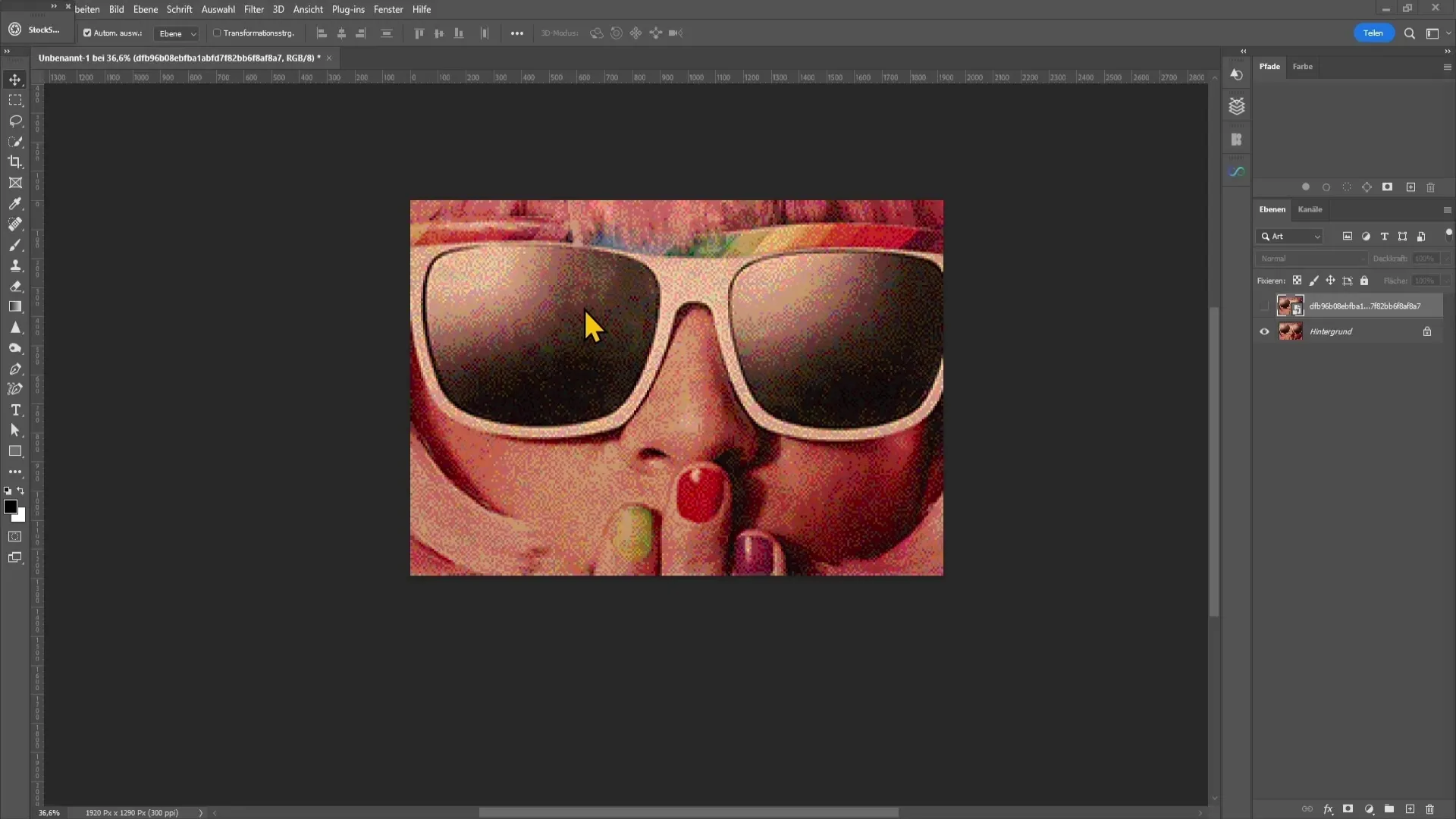
Для зменшення розміру зображення перейди у верхній лівий кут і обери Зображення, після чого обери Розмір зображення.
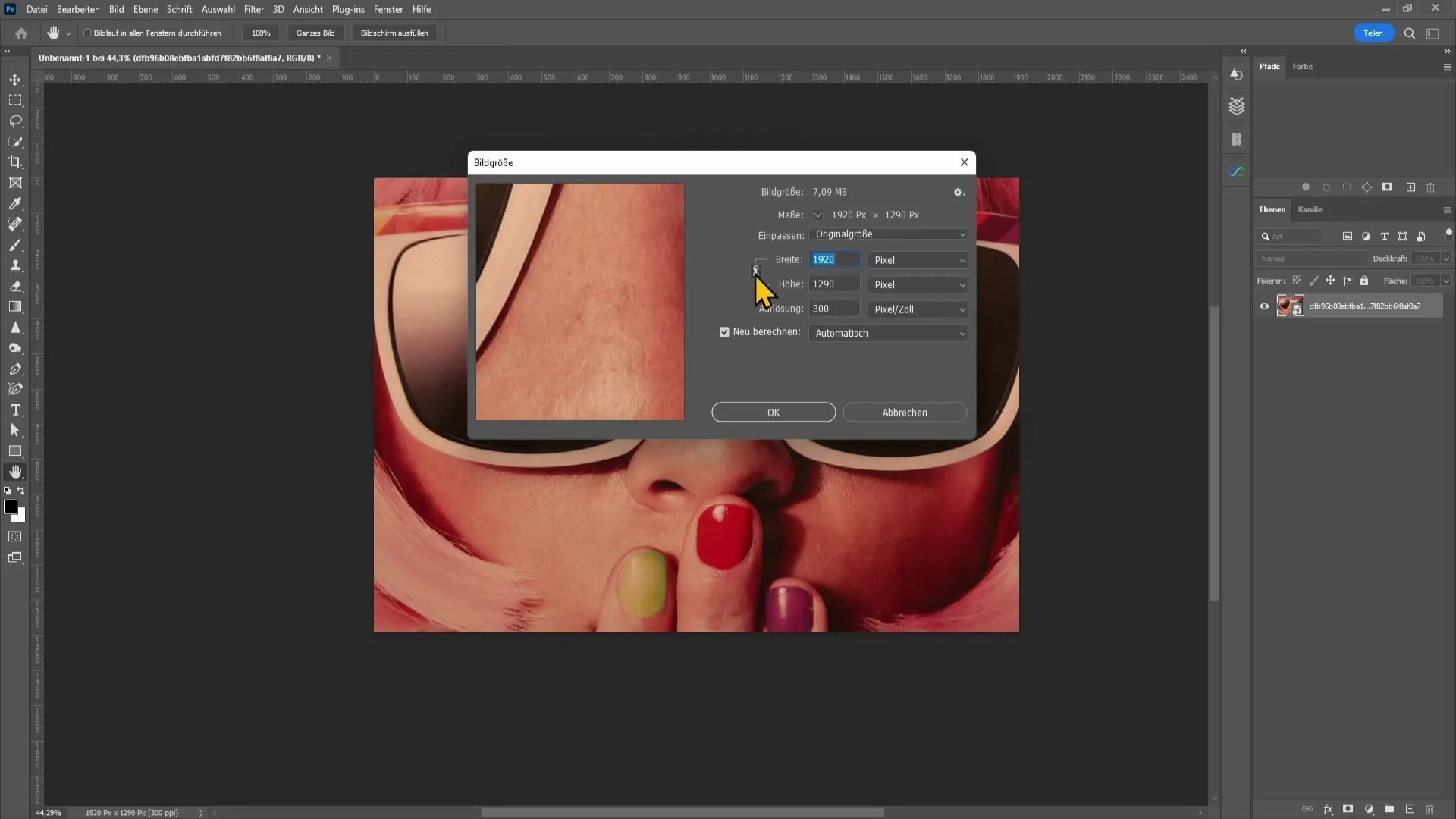
Переконайся, що ланцюжок зліва активний, щоб збереглися пропорції зображення. Потім встанови ширину 250 пікселів і натисни ОК.
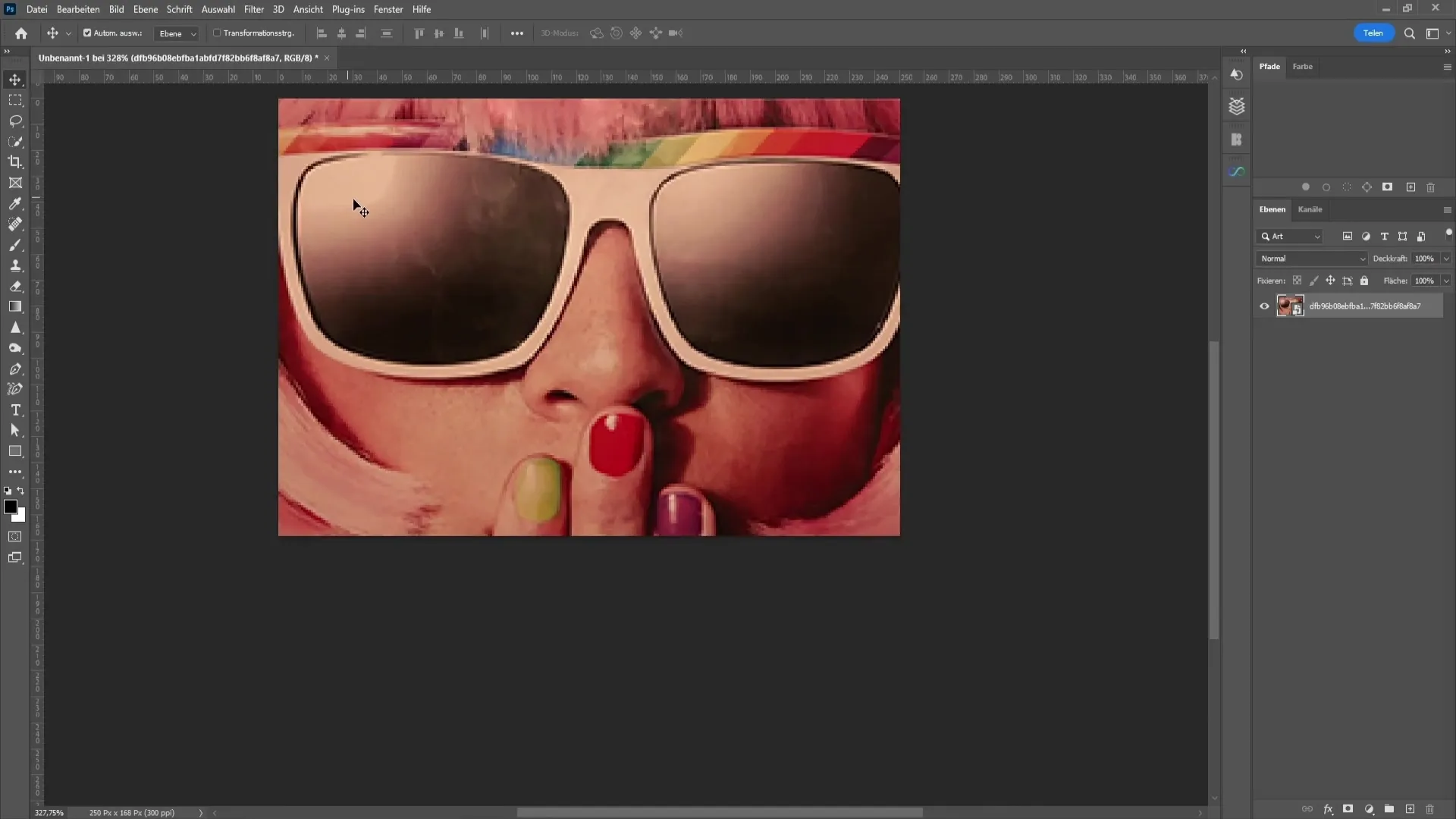
Тепер в тебе є зображення меншого розміру, ідеальне для ефекту дітерінгу.

Щоб застосувати ефект дітерінгу, знову перейди у Зображення та обери пункт меню Режим, за яким слідує Індексований колір.
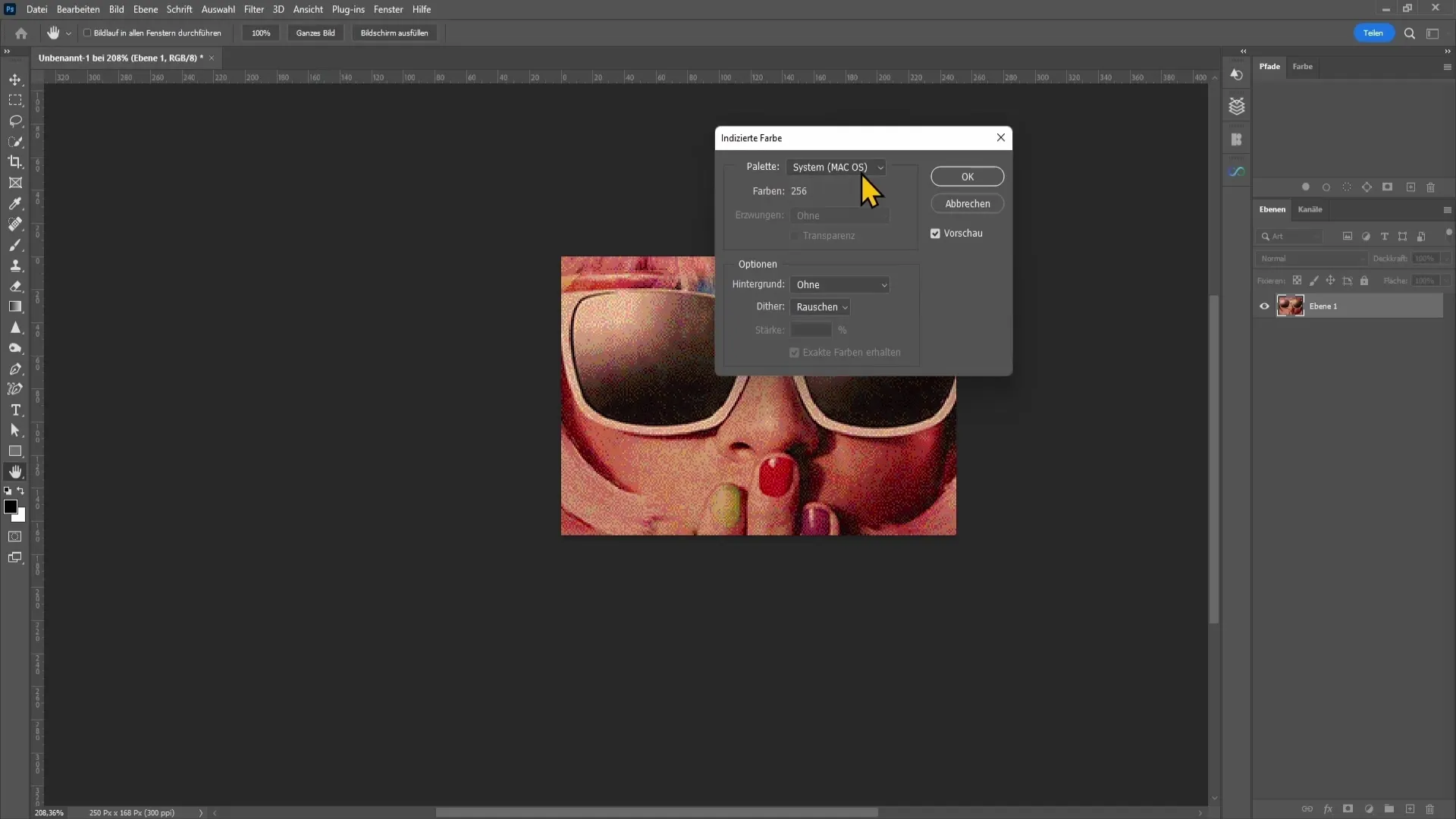
У верхній частині діалогового вікна друку обери опцію Користувацький для палітри.
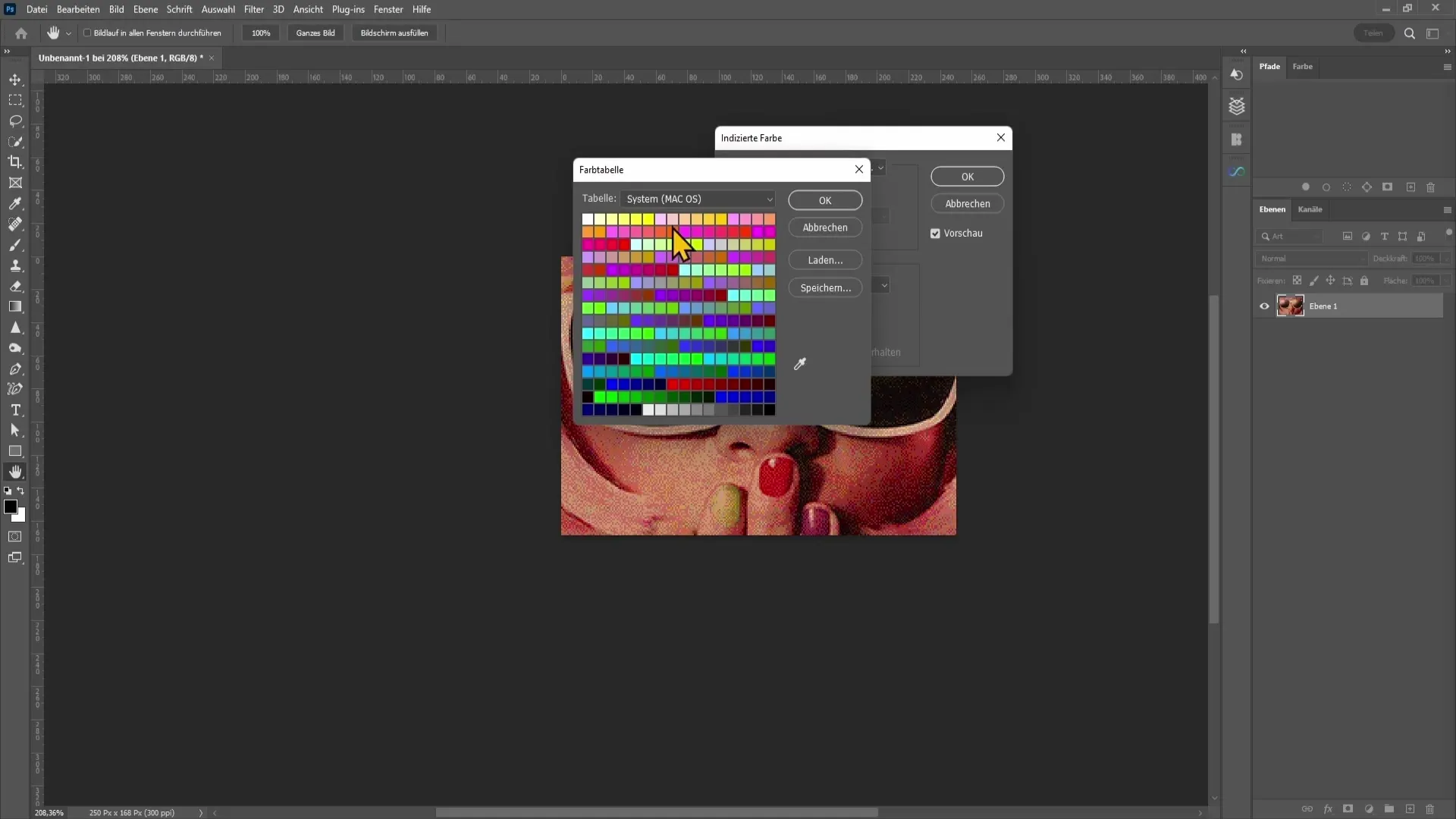
Тут ти можеш перегортати різні таблиці. Експериментуй з різними варіантами. Наприклад, коли я перемикаю на Відтінки сірого і натискаю ОК, ти відразу бачиш, що застосований ефект дітерінгу відтінків сірого.
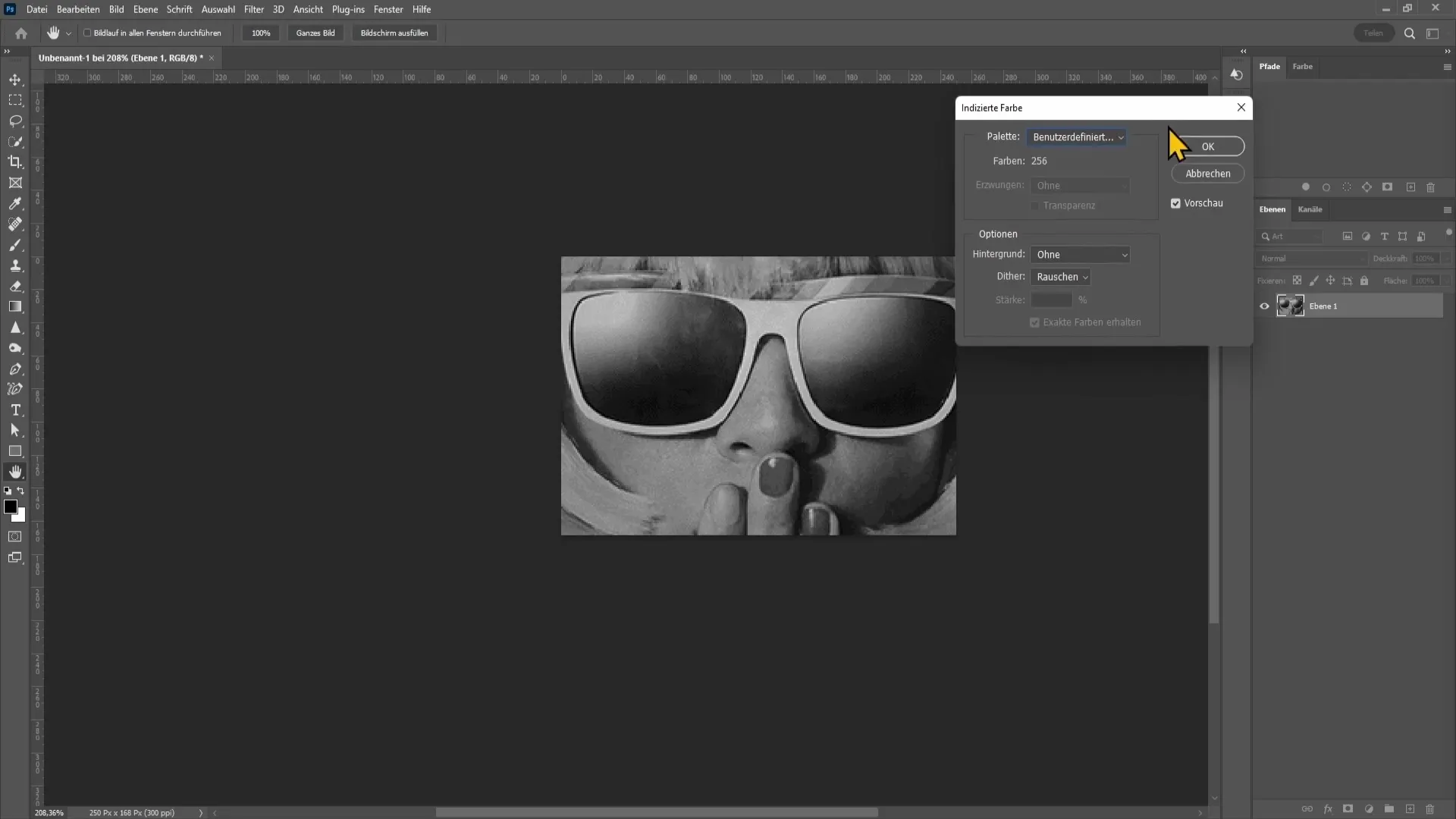
Приклад показує, як створюється простий ефект дітерінгу.
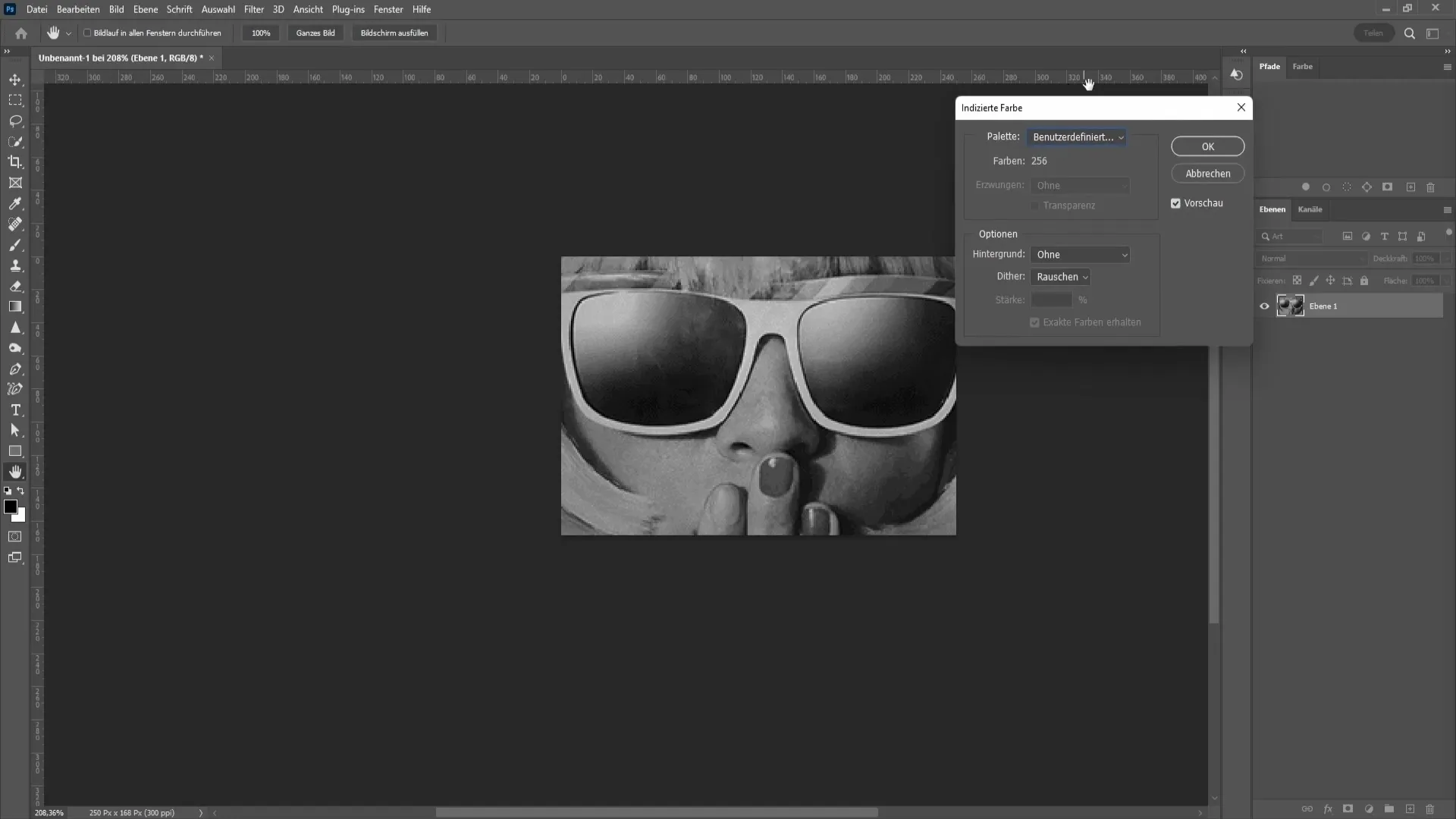
Інший цікавий режим, який ти можеш спробувати - Дифузія. Але можеш також вибрати іншу палітру, щоб випробувати інші стилі.
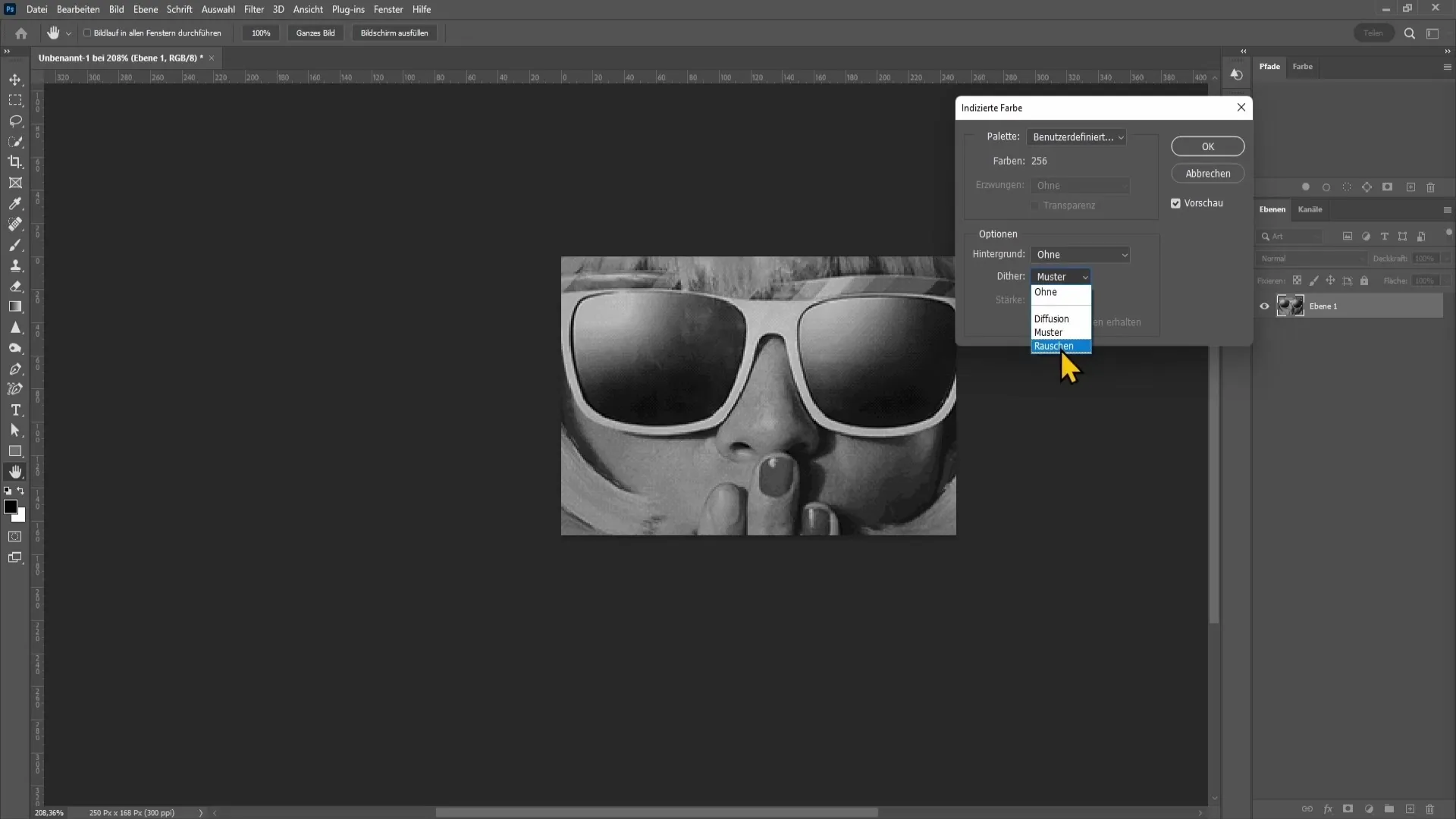
Тут важливо експериментувати і дивитися, який режим дітерінгу тобі найбільше відповідає.
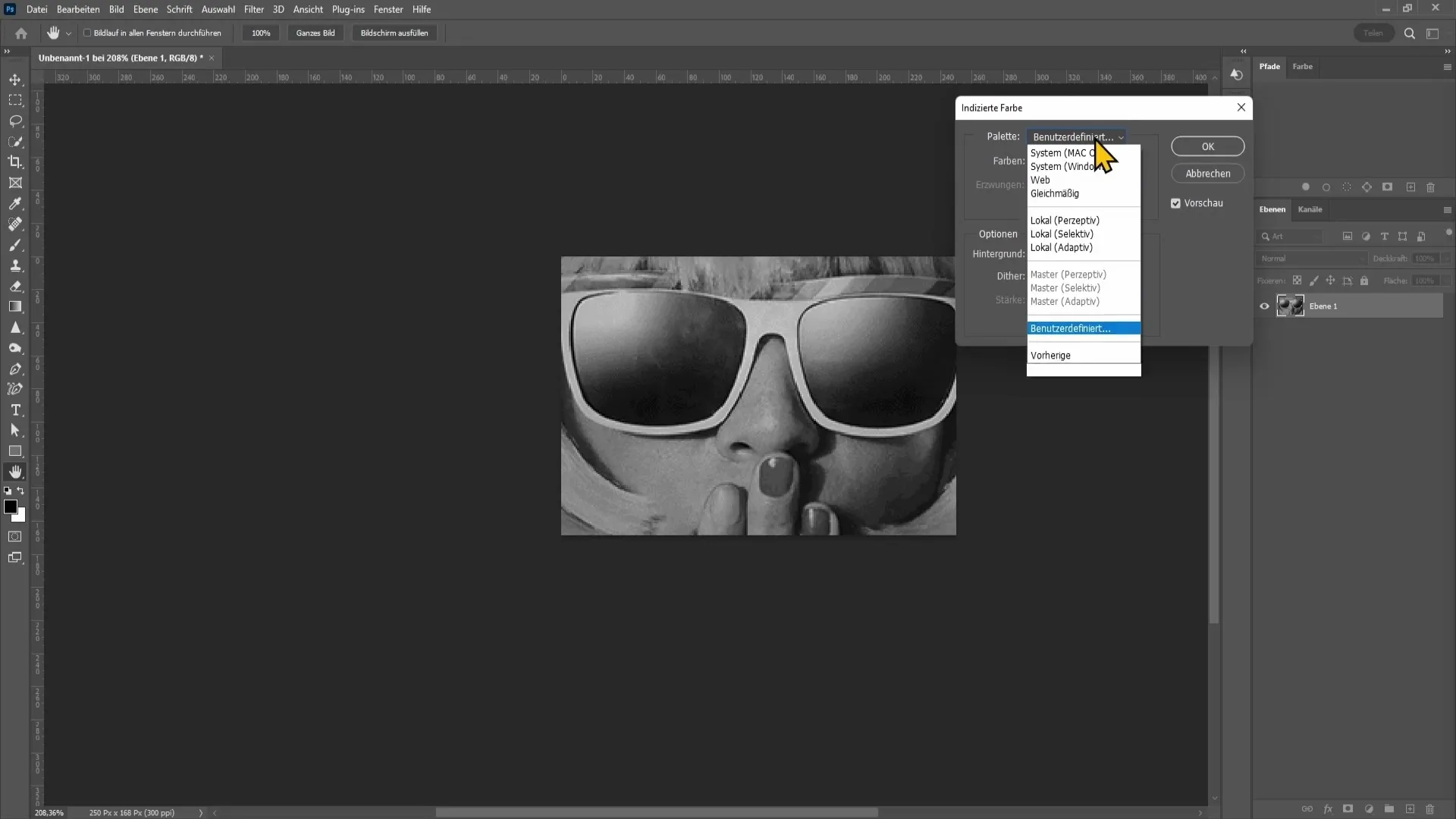
Можливо, тобі сподобається режим Система Windows або Система MacOS. Декотрі користувачі віддають перевагу варіаціям цих двох режимів.
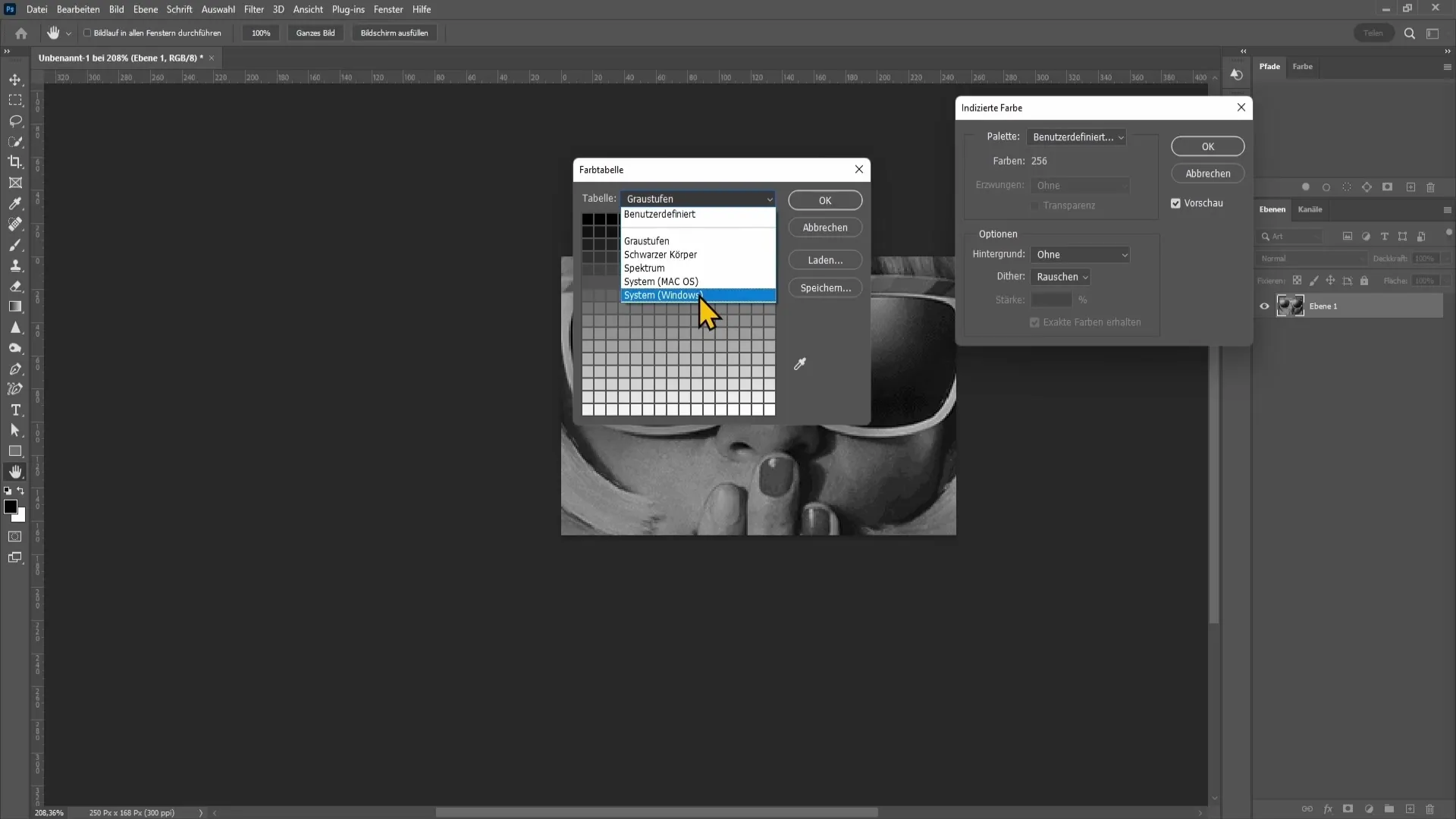
Якщо ефект дітерінгу ще не влаштовує тебе, продовжуй перегортати різні варіанти, доки не будеш задоволений результатом. Наприклад, якщо тобі подобається Візерунок, натисни ОК.
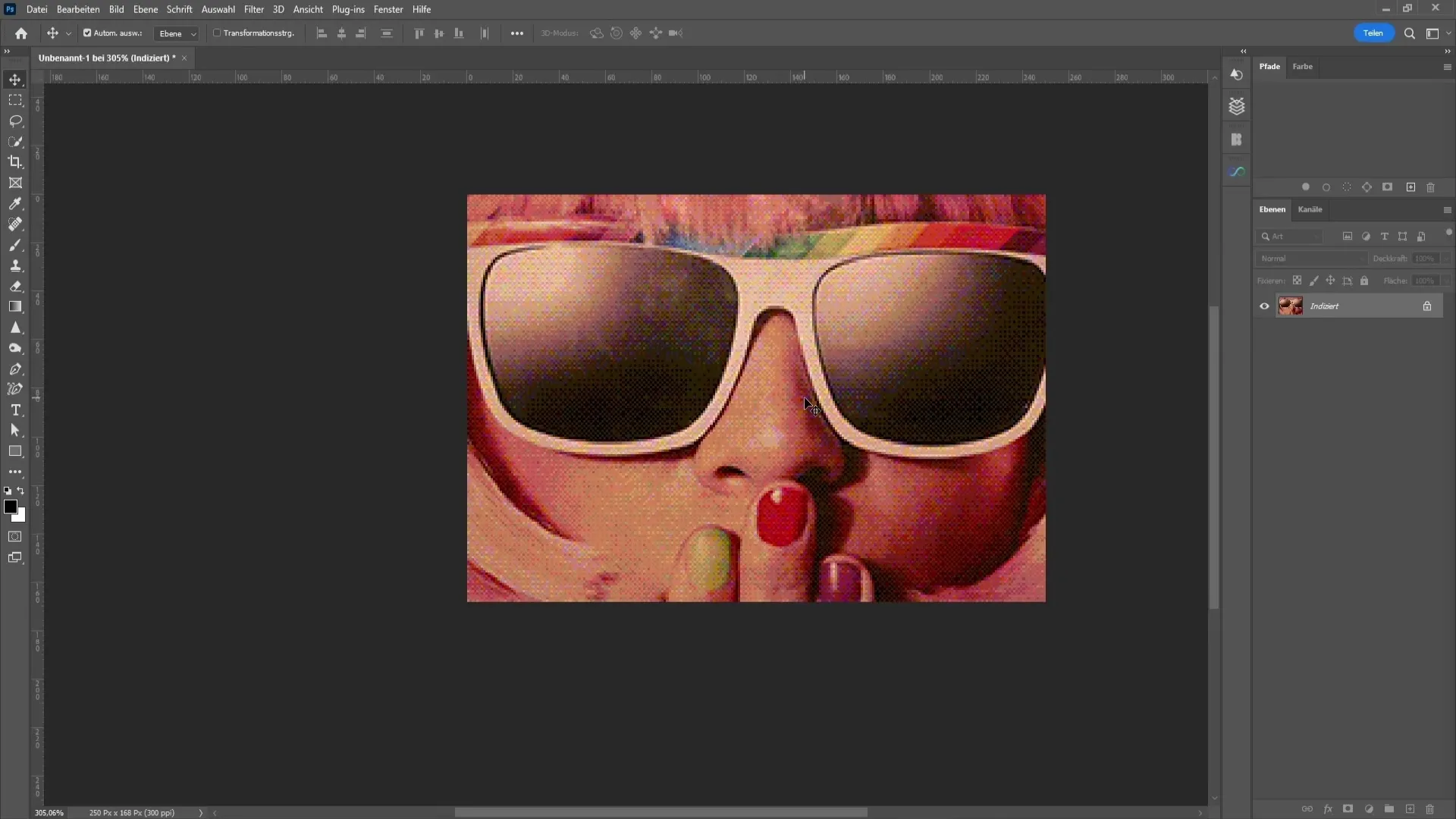
Зображення тепер має бажаний ефект дітерінгу, але можливо, ти захочеш збільшити роздільну здатність зображення. Тож повернися до Зображення та ще раз обери Розмір зображення.
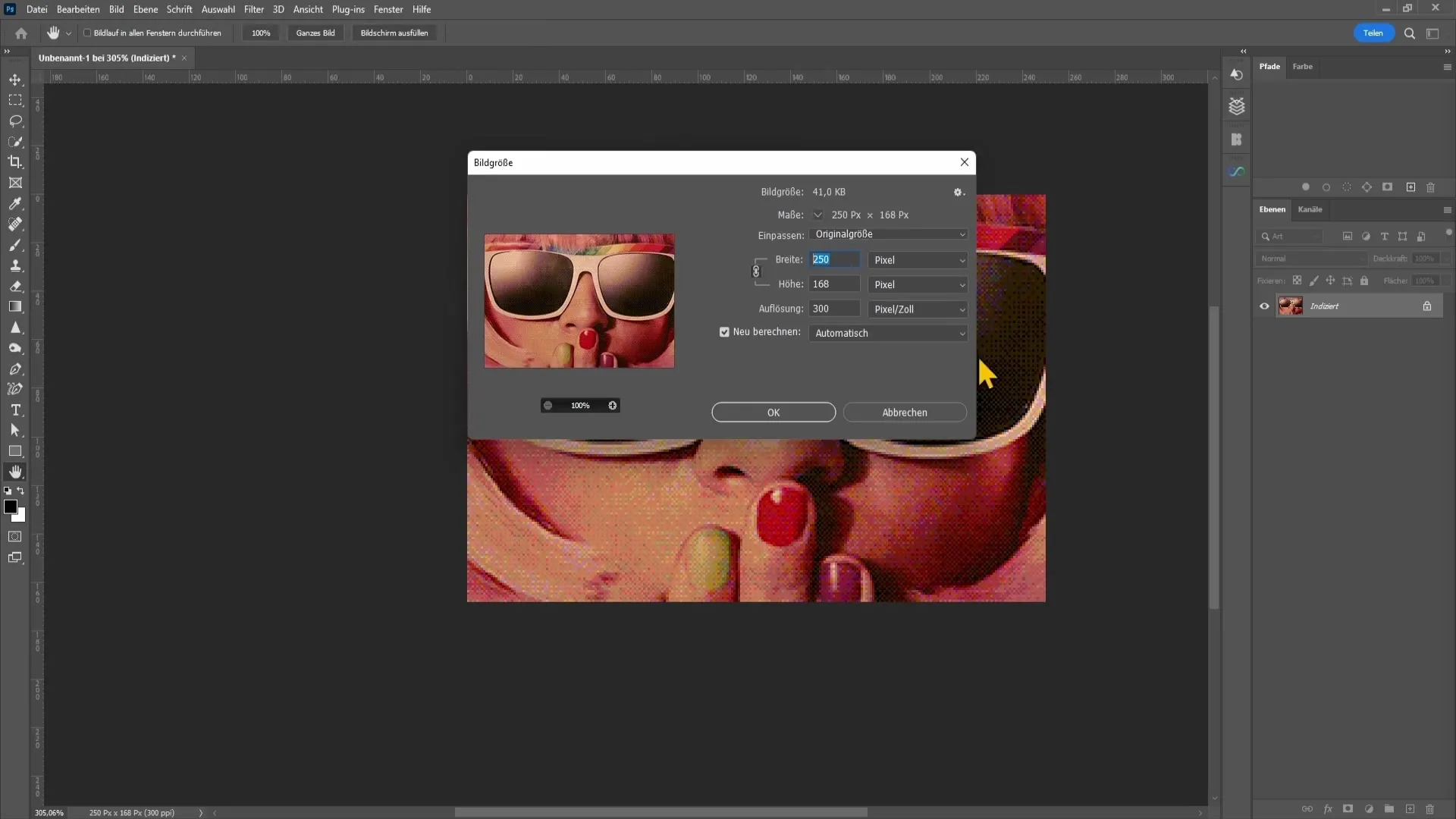
Тут ви можете встановити ширину на 1920 пікселів та ще раз натиснути OK.
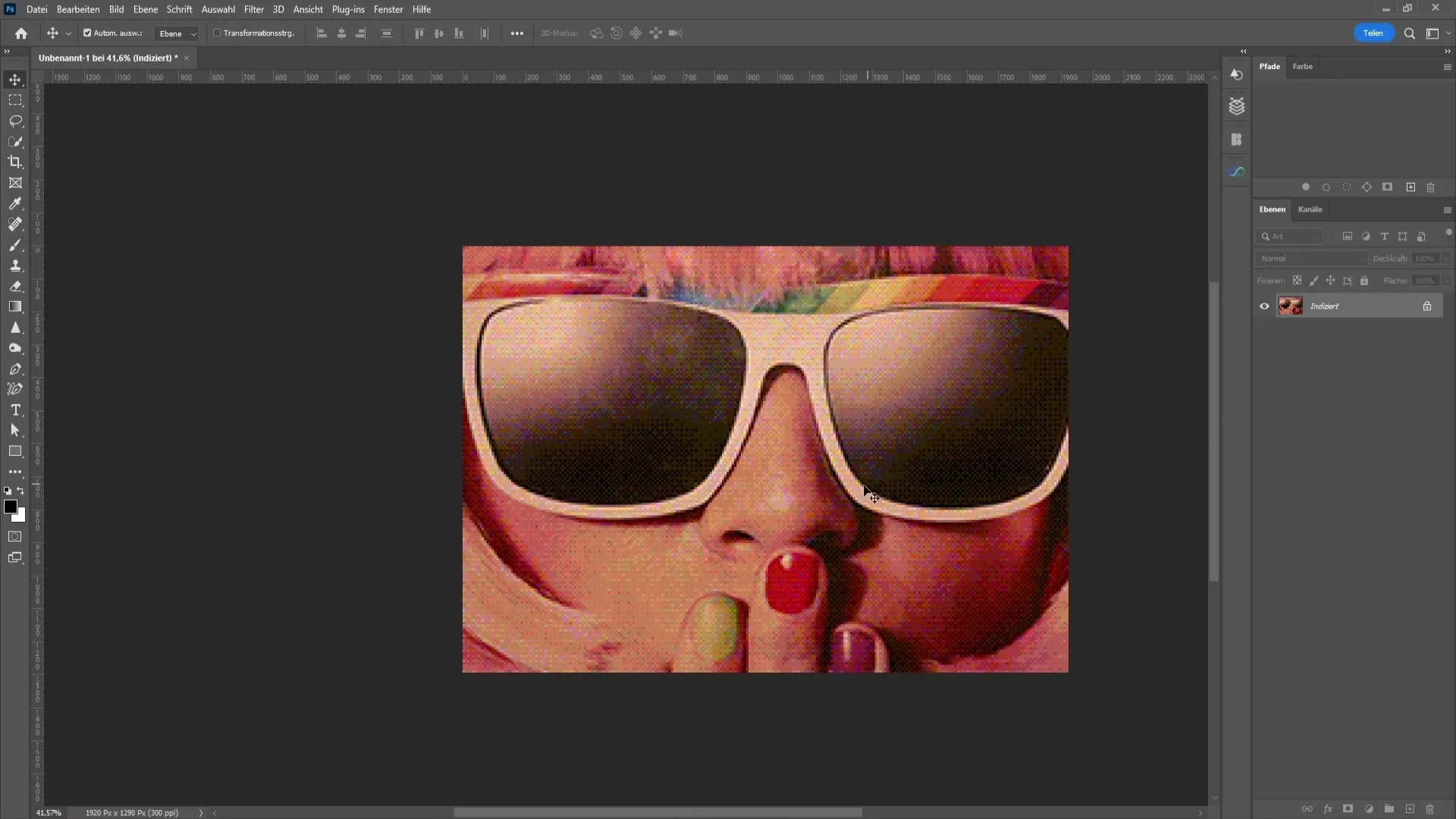
Тепер ваше зображення знову в більшій роздільній здатності, ідеально підходить для використання в різних цілях.
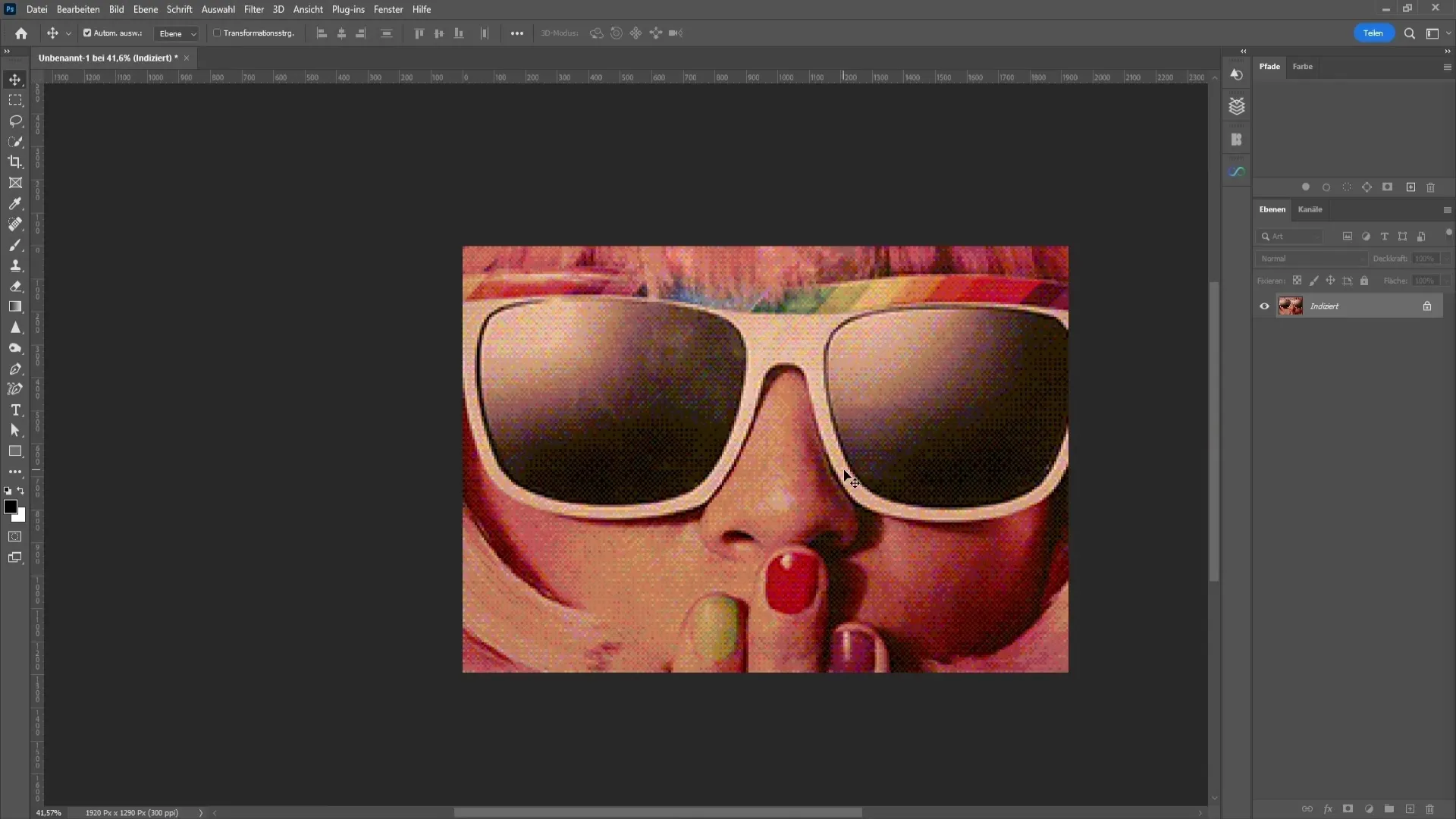
Якщо ви хочете внести які-небудь корекції або покращення, це буде неможливо, якщо зображення знаходиться в неправильному режимі. Щоб активувати можливості, перемкніться в режим RGB кольору.
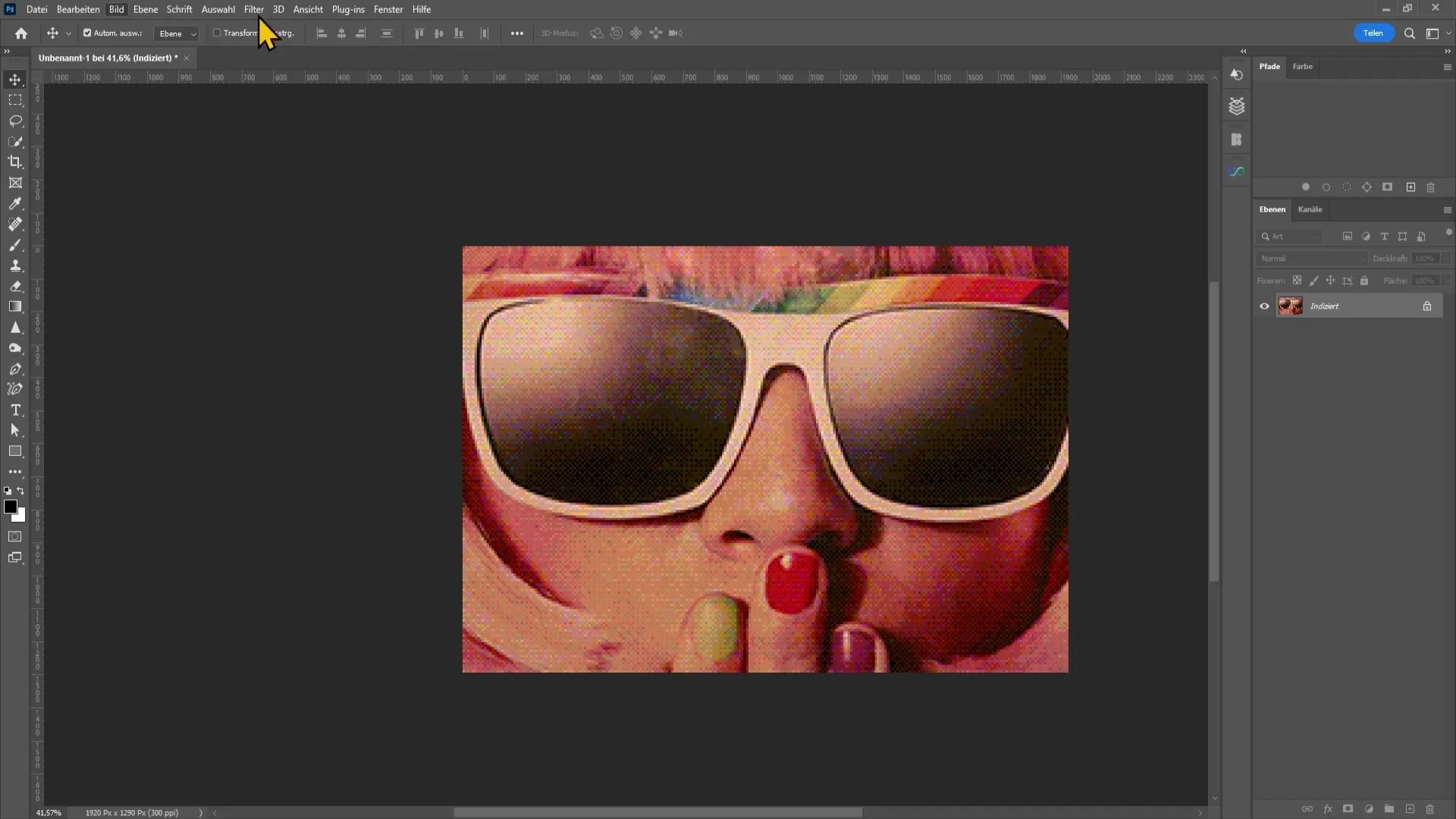
Це також відбувається через меню Зображення, та потім Режим.

Тепер ви бачите, що можете застосовувати різні корекції. Наприклад, якщо ви хочете додати кольоровий ефект, спробуйте різні фільтри.
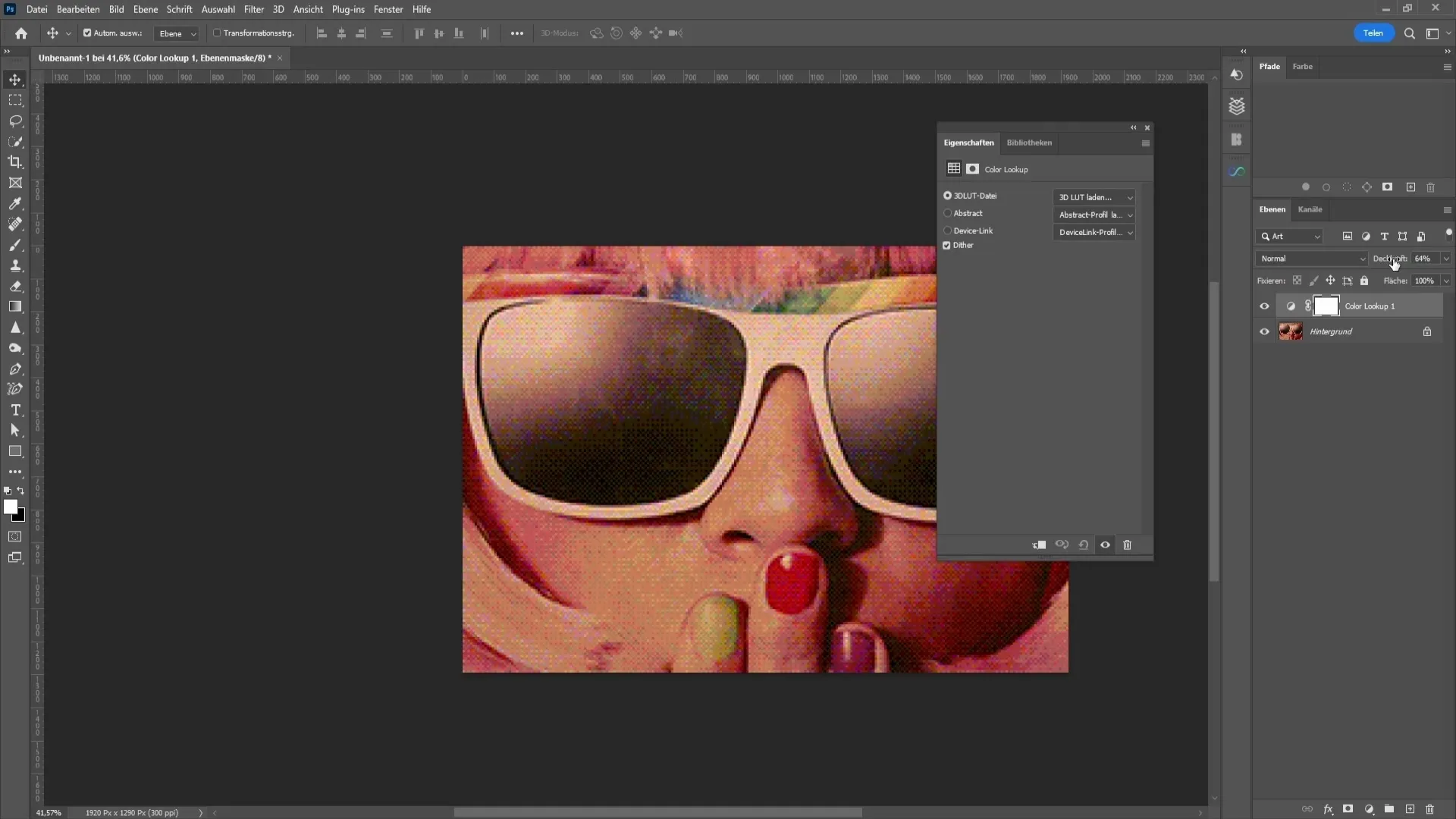
Пам'ятайте зменшувати прозорість при цих корекціях, оскільки ефекти часто дуже інтенсивні.
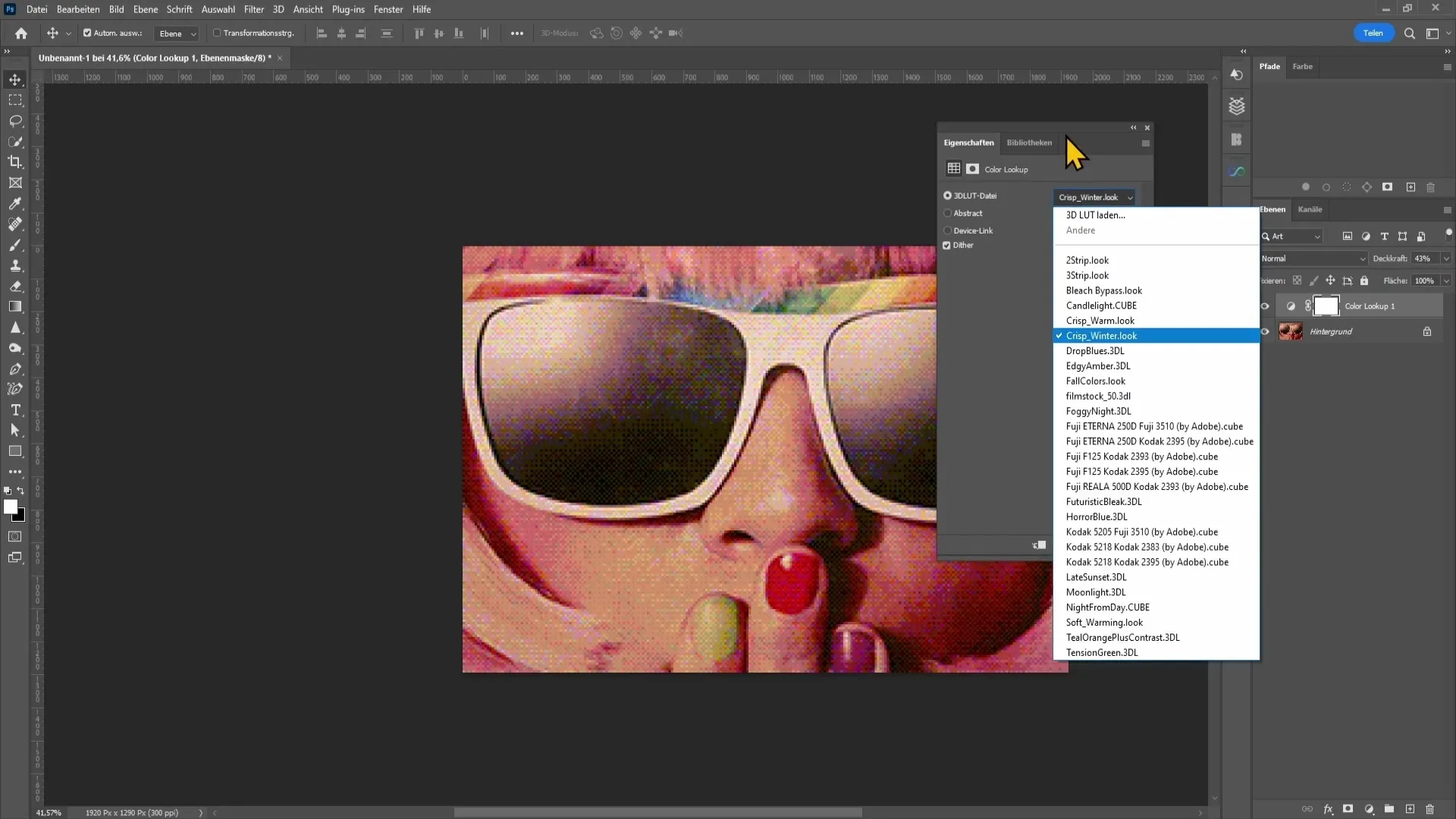
Тепер ви можете переглядати різні режими змішування та визначити, який ефект вам найбільше подобається. Будьте креативними та насолоджуйтеся процесом створення свого зображення.
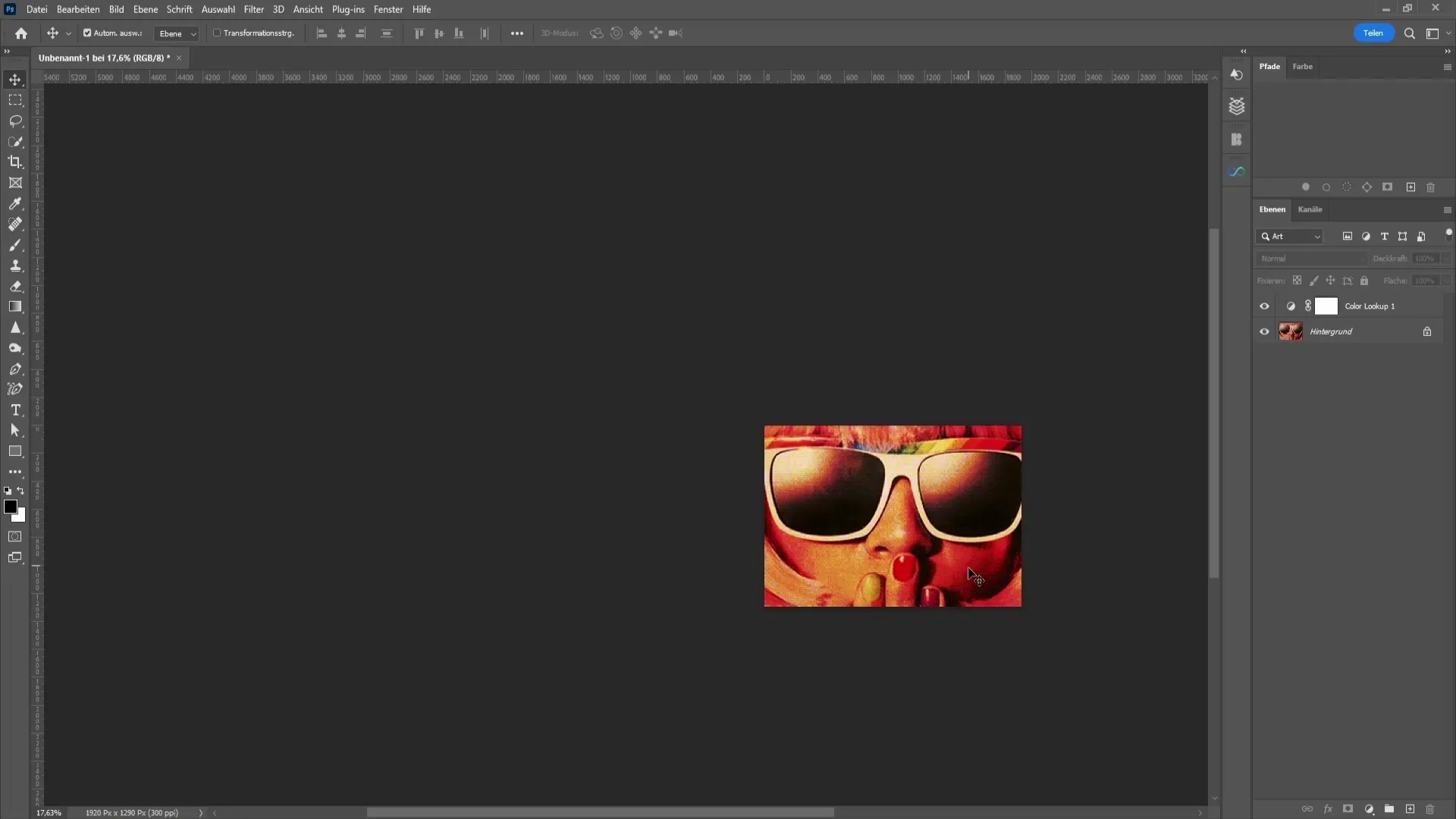
Отже, ви швидко й просто застосували крутий ефект Dither на своє зображення.
Зведення до ліквідації
У цьому посібнику ви дізналися, наскільки просто створити ефект Dither в Photoshop. Від зміни розміру зображення до вибору правильного режиму Dither ви могли крок за кроком уявити, як надати вашим зображенням творчий, ретро-натхненний вигляд.
Часто задовані питання
Як створити ефект Dither в Photoshop?Вам потрібно змінити розмір зображення, перейти до режиму ‘індексований колір’ та експериментувати з різними палітрами.
Чи можна збільшити роздільну здатність зображення після застосування ефекту?Так, ви можете в будь-який момент змінити розмір зображення, вибравши меню ‘Зображення’ та ‘Розмір зображення’.
Чому я не можу вносити корекції?Це стосується того, що ви перебуваєте в невірному режимі. Перейдіть до режиму ‘RGB кольору’, щоб вносити корекції.
Які є найкращі режими Dither, які я можу спробувати?Режими ‘Система Windows’, ‘Система MacOS’ та ‘Малюнок’ є хорошим вибором для тестування різних ефектів.
Як дізнатися інтенсивність ефекту Dither?Ви можете зменшити прозорість застосованих фільтрів, щоб зменшити інтенсивність ефекту.


